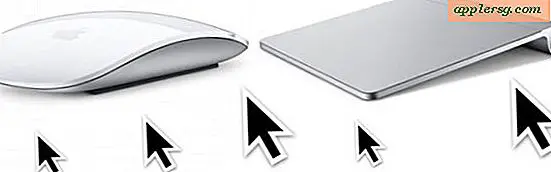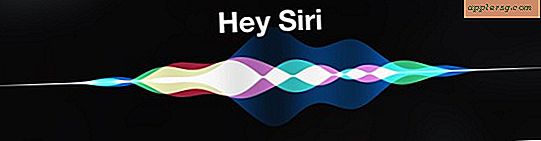Een back-up maken van een iPhone naar een externe harde schijf met Mac OS X

Voor degenen onder ons met grotere iPhone- en iPad-modellen met opslagcapaciteit, kan back-up van het apparaat lokaal een last zijn op beperkte schijfruimte. Een eenvoudige oplossing voor dit opslagdilemma is om een iPhone, iPad of iPod touch te back-uppen naar een externe harde schijf, waar vaak schijfruimte beschikbaar is. We zullen u laten zien hoe u deze installatie in Mac OS X kunt krijgen, zodat elke lokaal gemaakte back-up van iTunes naar een externe schijf gaat in plaats van naar de interne schijf, waardoor de lokale schijfruimte en opslagvereisten voor opslag worden beschermd.
Om iTunes-back-ups van iOS-apparaten automatisch een back-up te laten maken naar en op te slaan op een externe schijf, hebt u enige praktische kennis nodig van de opdrachtregel en directorystructuren, omdat we symbolische koppelingen gebruiken om dit voor elkaar te krijgen. Afgezien daarvan heb je het gebruikelijke nodig om een generieke iPhone- of iPad-back-up te maken met iTunes, inclusief een USB-kabel voor het iOS-apparaat, en natuurlijk een externe harde schijf met voldoende vrije ruimte om de back-ups te onderhouden. Ik gebruik persoonlijk dezelfde harde schijf voor Time Machine en voor bestandsopslag en heb een submap gemaakt voor het gedeelte voor bestandsopslag voor iOS-back-ups, maar je kunt een afzonderlijke schijf, een speciale schijf, een partitie of wat dan ook voor jou gebruiken. Als je dit nog niet hebt gedaan, moet je eerst Time Machine instellen en een back-up van de Mac maken voordat je begint.
Hoe een iPhone en iPad te back-uppen naar een externe harde schijf met Mac OS X
Dit werkt hetzelfde met alle versies van Mac OS X, alle soorten iOS-apparaten met versies van iOS en alle versies van iTunes, omdat de locatie van de iOS-back-upbestanden hetzelfde is gebleven op de Mac. Technisch gezien zou je dit ook kunnen doen met een netwerkvolume, maar we concentreren ons hier op een traditionele externe harde schijf.
- Sluit iTunes als je dit nog niet hebt gedaan
- Verbind de externe harde schijf met de Mac als je dat nog niet hebt gedaan en maak vervolgens een nieuwe map op het station (of de partitie) die je aan de iTunes-back-ups wilt wijden. In dit voorbeeld maken we een map om de back-ups genaamd "iTunesExternalBackupSymLink" op te slaan, zodat het doel ervan voor de hand liggend blijft
- Open een nieuw Finder-venster, druk op Command + Shift + G en voer het volgende pad in:
- Zoek de map in deze map genaamd "Backup" en kopieer die naar de map die u zojuist op de externe schijf hebt gemaakt (in dit voorbeeld de map met de naam 'iTunesExternalBackupSymLink')
- Terug op de oorspronkelijke locatie van de map Backup (bij ~ / Bibliotheek / Application Support / MobileSync /), hernoem "Backup" in "Backup-Old" of verwijder het eenvoudig - doe dit alleen nadat u deze map naar de externe map hebt gekopieerd rijden
- Start nu de "Terminal" -toepassing, te vinden in / Applications / Utilities / en typ de volgende opdracht, verander de namen van uw externe schijf en map waar nodig en druk op de return-toets:
- Sluit Terminal en bevestig vervolgens dat de symbolische link is aangemaakt door terug te keren naar "~ / Library / Application Support / MobileSync /" in de Finder, de "Backup" -map zou nu een generiek bestand moeten zijn met een pijl erop, wat betekent dat er nu een directe link tussen die "Backup" en de locatie gespecificeerd op de externe harde schijf
- Open iTunes en sluit de iPhone, iPad of iPod touch op de computer aan zoals gewoonlijk, selecteer het apparaat in iTunes, selecteer 'Deze computer' als de back-uplocatie (optioneel codering van de back-up) en kies 'Nu een back-up maken' om te starten de back-up van het apparaat naar de externe schijf
- Wanneer de back-up in iTunes is voltooid, controleert u of alles in orde is door naar de map op de externe schijf te gaan en te bevestigen dat er een map "Back-up" is met een submap met hexadecimale namen - dit is de back-up gemaakt van iTunes van het apparaat
~/Library/Application Support/MobileSync/
ln -s /Volumes/FileStorage/iTunesExternalBackupSymLink/Backup/ ~/Library/Application\ Support/MobileSync
In dit voorbeeld heeft de externe harde schijf de naam "FileStorage" en de back-upmap van iTunes op dat volume is 'iTunesExternalBackupSymLink', dus pas deze aan als dat nodig is voor uw situatie 



Dat is alles wat er is. Zolang de externe harde schijf is aangesloten op de Mac, maakt iTunes nu een back-up van dat externe opslagvolume in plaats van de interne harde schijf. De back-up zal mislukken als de externe harde schijf niet op de Mac is aangesloten. Evenzo zal het herstellen van een iOS-apparaat vanaf een lokale back-up onmogelijk zijn als de externe harde schijf niet is verbonden met de Mac.
Dit biedt een geweldige manier om lokale schijfruimte te besparen en iOS-back-ups die in iTunes zijn gemaakt naar een andere harde schijf te verplaatsen. U moet ook nog steeds een back-up maken naar iCloud, omdat dubbele back-ups een mate van redundantie bieden die altijd wordt gewaardeerd als er iets misgaat.
Als u geïnteresseerd bent in het opslaan van back-ups op externe volumes, kunt u ook geïnteresseerd zijn in het verplaatsen van een iTunes-bibliotheek naar een externe harde schijf, omdat dit de media verder kan ontladen en lokale schijfruimte vrijmaken.
Externe iTunes-back-ups volledig maken met de opdrachtregel
Geavanceerde gebruikers kunnen ook het hele proces van het maken, kopiëren en koppelen van mappen vanaf de opdrachtregel uitvoeren, indien gewenst. De algemene syntaxis voor dat proces ziet er als volgt uit:
mkdir /Volumes/ExternalFileStorage/iTunesDeviceBackups/
cp ~/Library/Application\ Support/MobileSync/Backup/ Volumes/ExternalFileStorage/iTunesDeviceBackups/
cd ~/Library/Application\ Support/MobileSync/
rm -r Backup/
ln -s /Volumes/ExternalFileStorage/iTunesDeviceBackups/Backup/ ~/Library/Application\ Support/MobileSync/
Nadat de symbolische link is gemaakt, opent u iTunes en start u de back-up zoals gewoonlijk.
Voor wat het waard is, zijn er slordige en minder technische manieren om dit te doen, voornamelijk het handmatig kopiëren van de iOS-back-upbestanden van een interne schijf naar een externe schijf, ze vervolgens van de interne schijf te verwijderen en ze terug te kopiëren van de externe schijf terug naar de interne schijf wanneer dat nodig is, maar dat is echt een gedoe, en gegeven hoe goed het symbolische koppelingsproces werkt, is het gewoon niet nodig.